Подозреваю, что «Яндекс» читает push-уведомления на Android. Провел эксперимент — Приёмная на vc.ru
71 704 просмотров
Расскажу как так вышло, пруфы прикладываю. Пост вышел объемный.Небольшая предистория: Лежу, смотрю юутб, друг пишет сообщения в телеграмме, слышу уведомления на телефоне, к телефону не притрагиваюсь. Спустя пару минут открыл телеграмм на ноутбуке и прочитал сообщения которые прислал друг.
Все сообщения от друга про кондей, на дворе 19 декабря. Запомним это. Двигаемся дальше:
Продолжаем общаться, он уточняет какие цены в моём городе, и за какую цену установил этим летом. В этот момент я ничего не гуглил, фоном продолжил смотреть ютуб. Когда вёл диалог пушы на телефон не приходили.
На ютубе нашел интересный зарубежный ролик, решил воспользоваться переводчиком видео яндекс браузера. Яндекс браузер использую только для просмотров зарубежных видеороликов, ну и проверять у кого тупит сервис по обходу блокировок. В браузере не логинился, данные с хрома не переносил, никаких разрешений не выдавал.
«Похвалил яндекс браузер за новую фишку»
Закрываю вкладку, собираюсь выходить из браузера и тут внезапно увидел рекламу кондиционеров!!!
Э, как? В системе macos убрал разрешения на все следилки и аналитику, антивирус и подобный софт не установлен, VPN тоже. Павел Дуров решил сливать переписку яндексу? Маловероятно и не хочется в это верить. Может яндекс браузер висит в фоне и читает всё что происходит? Вполне вероятно, но на макоси с дикой паранойей? Это уже на грани фантастики. Я точно помню что ничего не разрешал яндекс браузеру, решил проверить на всякий случай разрешения и фоновые процессы. Как видим процесс мертвый ибо закрыл браузер, разрешений на захват экрана не имеется. Прикладываю скриншоты аналитики итд.
Начал подозревать телеграмм, погуглив выяснил что он белый и пушистый, но все равно в поле подозрения. Может эппл сливает? Гугл пишет что сливает, но совсем не те данные.
Мой взгляд падает на телефон, много историй как он прослушивает и выдает рекламу, но как именно не пишут.
Решил провести эксперимент, воссоздать те же условия и посмотреть откуда растут корни.
Друг прислал сообщения где сильно выражены ключевые слова.
В это время телега на ноутбуке была закрытой а не свернутой. На телефон приходили уведомления.
Не стал дожидаться 10 минут, решил запустить браузер и что мы видим? Рекламу киа!!!
Решил перезапустить браузер, открываю снова, и что мы видим? Рекламу хендая!!
Вот полноразмерные скриншоты:
Вывод? Со 100% уверенностью яндекс читает пуш сообщения, анализирует ключевые фразы чтобы показать рекламу. Общаетесь в телеге в надежде что вас никто не «слушает», но вас «слушает» приложение яндекса, конфиденциальность, приватность? Не, не слышали. А что если яндекс хранит все текстовые пуш сообщения и в один момент могут оказаться не в тех руках? Например утечка, сбор компромата против вас.
Политика яндекса такая, греби бабки насколько это возможно, пока не запретили.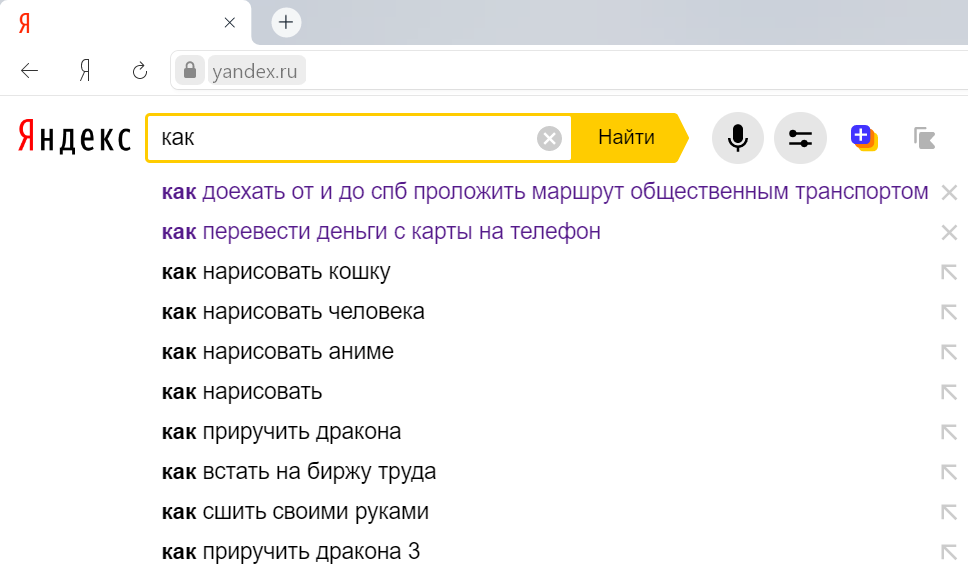
Инкогнито режим включить на телефоне Samsung ~ NET.Гаджет
Смартфоны
Содержание
Как
включить инкогнито в ОпереДля начала запускаем браузер. Кстати, будет это Opera Mini либо Opera Touch различия никакой нет. По собственной структуре данные приложения схожи, а отличается только программная часть.
После требуется надавить на раздел с открытыми вкладками. Он размещается понизу экрана и показывает количество открытых страничек.
Потом кликните кнопку «Приватный» или просто проведите по экрану на право. Тут необходимо надавить «», который размещен понизу монитора.
Как лицезреем из аннотации, открыть режим инкогнито в Опере довольно легко. Правда, по сопоставлению с другими мобильными браузерами, метод малость запутанный.
Отличить запущенные вкладки можно по цвету нижней окантовки: в обыкновенном случае он светлый, а в приватном – тёмный.
Как
включить Инкогнито в Яндексе на AndroidИнкогнито это особый режим в браузере Yandex, который помогает юзеру листать ленту браузера без особенных переживаний о том, что кто-то выяснит о их какую-либо информацию. Режим инкогнито – это та мера, которую выдумали разработчики для того, чтоб сделать пребывание юзеров в социальной сети очень комфортабельным и размеренным.
Режим инкогнито – это та мера, которую выдумали разработчики для того, чтоб сделать пребывание юзеров в социальной сети очень комфортабельным и размеренным.
Когда юзер активирует режим инкогнито, он автоматом прячет свою информацию. В базе «Яндекс» данный режим находится. Он также был разработан для того, чтоб обеспечить комфортабельный сеинг снутри сети и браузера. Функционал Yandex’а уникален тем, что многие предпочитают режим «Инкогнито» конкретно у данного браузера. Он адаптивен под пользовательские предпочтения. Большая часть современных телефонов позволяют использовать данную функцию с разумом.
Как
включить режим инкогнито в яндекс браузере на телефоне AndroidВсе наверняка увидели такую особенность современных браузеров. Начинаешь, что-то находить в вебе и сходу начинает появляться реклама по твоей теме.
Это не всегда комфортно. В особенности если выход в веб с 1-го устройства имеет несколько человек.
Приближался денек рождения у супруги и я полез через yandex браузер в веб, избрать ей подарок.
Несколько раз введя запросы в поисковике в yandex браузере сходу полезла соответственная реклама. И это меня сходу выдавало.
Что-бы избавиться от этой рекламы пришлось почистить кэш yandex браузера и чтоб не оставлять следы собственных просмотров включил в браузере телефона Android, режим инкогнито.
Сейчас я стал невидимкой и все мои запросы в поисковике не сохраняются. А я могу лазить где желаю и никто не выяснит, что я находил в вебе.
Давайте сейчас поглядим и узнаем как включить режим инкогнито в браузере yandex, который установлен на вашем телефоне Android.
Как функционирует режим скрытности?
Человек входит на какую-ни будь вкладку скрытно. Зайти на неё он может как с планшета, так и с телефона, либо компьютера. При всем этом, почти всегда, такая страничка приобретает тёмные тона. Этот факт вызывает у многих юзеров спокойное состояние. После чего, юзер имеет возможность для просмотра разных веб-сайтов и загрузки файлов, не беспокоясь про конфиденциальность.
После чего, юзер имеет возможность для просмотра разных веб-сайтов и загрузки файлов, не беспокоясь про конфиденциальность.
СРОЧНО ВКЛЮЧИ это на своем ТЕЛЕФОНЕ
SAMSUNGЗапомните: данный режим врубается в каждом браузере. Но, не следует забывать, что он защищает вашу информацию только от знакомых, друзей и родственников. Сотрудники внутренних дел с взломщиками, если им будет нужно, без заморочек получат информацию про ваши посещения разных ресурсов.
Приватный
режим инкогнито в OperaКандидатурой режима инкогнито в браузере опера является приватный режим. Ваши деяния также как и в других браузерах в этом режиме не будут видны другим юзерам на этом же устройстве.
Сразу после закрытия приватного режима Opera удалит историю посещений всех веб-сайтов, которые были открыты в анонимном режиме, данные введенные в формах регистрации, авторизации и оплаты, также файлы куки.
Также в приватном режиме для вас будут доступны экспресс-панели, загруженные и сохранённые файлы и закладки.
Для компьютера
Вне зависимости от версии браузера опера на вашем компьютере, вы сможете открыть приватную вкладку инкогнито 2-мя методами.
Для того чтоб войти в режим инкогнито в Opera и Opera GX используйте жаркую комбинацию кнопок: CtrlShiftN либо нажмите на логотип оперы и изберите пункт Сделать приватное окно
Для мобильных устройств
На мобильных телефонах для открытия приватного режима в Opera нажмите на иконку мобильных мониторов, как это показано на снимке экрана снизу.
Изберите вкладку Приватный и нажмите и иконку открытия новейшей вкладки.
И как заявляет Opera ваши секреты никто не выяснит.
Как
включить режим «Инкогнито» на телефоне Android в ЯндексеО режиме «Инкогнито» слышали, наверняка, все, но не многим понятно, как его активировать на мобильном устройстве. Сделать это можно 2-мя методами. При всем этом не имеет значения, какая операционная система установлена на телефоне: описываемые деяния применимы как к Android, так и к iPhone.
Через панель управления
Чтоб включить опцию «Инкогнито» на собственном девайсе нужно:
- Запустить программку и открыть главную страничку браузера.
- Кликнуть по иконке в виде 3-х вертикальных точек (она находится справа от поисковой строчки).
- В контекстном меню избрать пункт «Новая вкладка Инкогнито».
Чтоб убедиться, что функция активирована, следует направить внимание на цвет экрана телефона. Заместо стандартного дизайна появится сплошной сероватый фон.
Через окно вкладок
Начать работу в приватном режиме можно при помощи имеющейся в браузере вкладки «Инкогнито». Для конфигурации характеристик просмотра требуется:
- Кликнуть по иконке вкладок в строке поиска – она размещена слева от кнопки для перехода в меню «Настройки» (в виде 3-х точек).
- В высшей части экрана появятся две ссылки – одна из их будет в виде маски.
- Ее необходимо активировать, после этого продолжить работу в браузере.
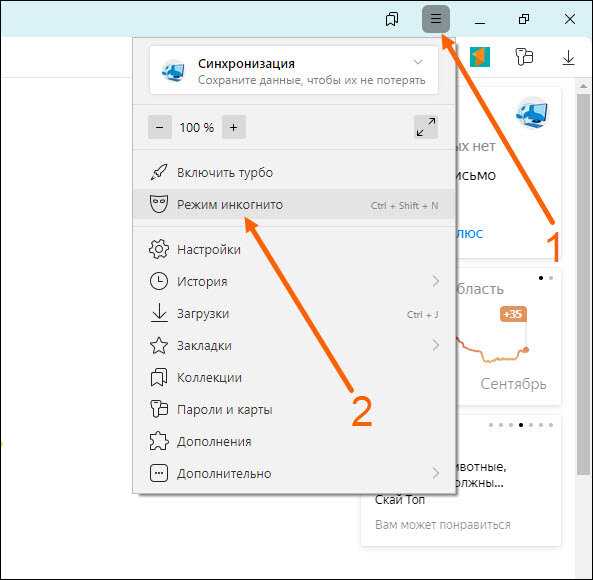
Как отключить
режим «Инкогнито» на телефоне Honor и HuaweiЭти режимы рекомендуется использовать тогда, когда телефон передаётся другим людям, к примеру, на работе с целью решения служебных задач, либо же в случае, когда у кого-либо появился доступ к вашему аккаунту. Данный инструмент убережет вас от распространения личной инфы, которую третьим лицам знать не следует, и в данном случае информация о посещении вами страничек уже не будет отражаться на синхронизированных устройствах и после сеинга по «интересным» веб-сайтам для вас не придётся вычищать историю.
Направьте внимание, что режим секретности ориентирован лишь на обеспечение анонимности для обыденных юзеров Веб. Ваш интернет-провайдер, админ сети на вашей работе, обладатель Wi-Fi в кафе и вообщем хоть какой, кто может отследить ваш Айпишник – для их все ваши деяния не являются «секретом», потому что они имеют доступ к данным использования веб-ресурсов.
Отличия между режимами анонимности:
Скрытый режим врубается только для вновь создаваемых скрытых вкладок. Но в отличие от Инкогнито он позволяет устанавливать пароли для входа в этот режим, включая биометрические данные: отпечатки пальца или лицо. Если в настройках браузера установлен пароль, то при активации этого режима браузер востребует введения пароля для доступа к ранее открытым скрытым вкладкам, которые сохраняются при выходе из Секретного режима. При выходе из этого режима, вы можете работать с ранее открытыми несекретными вкладками, доступ к которым в Секретном режиме был закрыт.
Но в отличие от Инкогнито он позволяет устанавливать пароли для входа в этот режим, включая биометрические данные: отпечатки пальца или лицо. Если в настройках браузера установлен пароль, то при активации этого режима браузер востребует введения пароля для доступа к ранее открытым скрытым вкладкам, которые сохраняются при выходе из Секретного режима. При выходе из этого режима, вы можете работать с ранее открытыми несекретными вкладками, доступ к которым в Секретном режиме был закрыт.
Особенности, достоинства и недочеты режима инкогнито в браузерах телефона.
Когда мы посещаем разные веб-сайты через мобильный браузер, они сохраняются в истории просмотров. В хоть какой момент можно открыть этот раздел и поглядеть, на какую страничку вы заходили в определенный денек и время.
Но есть режим инкогнито. Он позволяет открывать сайты в приватном формате — история посещения не сохраняется на телефоне. Обычной метод начать работать в режиме инкогнито — запустить браузер Гугл Chrome на Android, открыть опции и избрать функцию Новенькая вкладка инкогнито. В этом режиме все деяния будут недосягаемы другим юзерам устройства. К примеру, если девайсом пользуется вся семья и вы не желаете, чтоб кто-то знал, на какие веб-сайты вы заходили.
Обычной метод начать работать в режиме инкогнито — запустить браузер Гугл Chrome на Android, открыть опции и избрать функцию Новенькая вкладка инкогнито. В этом режиме все деяния будут недосягаемы другим юзерам устройства. К примеру, если девайсом пользуется вся семья и вы не желаете, чтоб кто-то знал, на какие веб-сайты вы заходили.
Также в режиме инкогнито не сохраняются файлы cookie, данные веб-сайтов и сведения, обозначенные в формах (номер карты, имя и фамилия, адресок проживания, дата рождения, паспортные данные). При всем этом сохраняются скачанные файлы и сделанные закладки. При всем этом обладатели веб-сайтов лицезреют ваши деяния. Также информация о посещенных страничках будет передана интернет-провайдеру либо сисадмину.
Режим инкогнито есть во всех браузерах. Есть даже особые приложения, которые работают исключительно в режиме инкогнито: DuckDuckGo Privacy Browser либо InBorwser. Эти браузеры нацелены на конфиденциальность данных юзеров — в их никогда не сохраняется история просмотров либо файлы cookie. К примеру, в InBrowser есть функция The Onion Router (TOR) — она употребляется для анонимного просмотра веб-страниц с шифрованием данных.
К примеру, в InBrowser есть функция The Onion Router (TOR) — она употребляется для анонимного просмотра веб-страниц с шифрованием данных.
хром — Как создать собственный ярлык для веб-сайта на рабочем столе?
спросил
Изменено 4 года, 5 месяцев назад
Просмотрено 3к раз
Я пытаюсь преобразовать этот ярлык MS Windows в Ubuntu/GNOME.
Как создать ярлык инкогнито Chromium (с веб-сайтом) на рабочем столе?
Этот пример для Яндекс Браузера (но я буду использовать Chromium)
C:\Users\Lenovo\AppData\Local\Yandex\YandexBrowser\Application\browser.exe
-incognito --app=http://www.websitehere.com
- chromium
- ярлыки
Вот пример создания ярлыка для askubuntu. com
com
Создайте следующий текстовый файл:
[Desktop Entry ] Name=Ярлык для askubuntu.com ОбщееИмя=аскубунту Комментировать = обратиться за помощью к сообществу Exec = chromium-browser --incognito askubuntu.com Терминал=ложь X-MultipleArgs=false Тип = Приложение Icon=/home/myusername/path/to/my/icon Уведомление о запуске=истина
и сохраните его в ~/.local/share/applications/ как askubuntu.desktop
папка ~/.local находится в вашем домашнем каталоге. Отобразите его, нажав ctrl + h в вашем файловом браузере.
Щелкните файл правой кнопкой мыши и выберите Свойства , а затем перейдите на вкладку
Теперь вы сможете дважды щелкнуть файл и перетащить его туда, куда вы хотите. быть.
Примечание: если вам не нужен значок для ярлыка, вы можете просто удалить значок
=...
строка
если вы хотите, вы должны загрузить один…
1
Зарегистрируйтесь или войдите в систему
Зарегистрируйтесь с помощью Google
Зарегистрироваться через Facebook
Зарегистрируйтесь, используя электронную почту и пароль
Опубликовать как гость
Электронная почта
Обязательно, но не отображается
Опубликовать как гость
Электронная почта
Требуется, но не отображается
Нажимая «Опубликовать свой ответ», вы соглашаетесь с нашими условиями обслуживания, политикой конфиденциальности и политикой использования файлов cookie
Устранение неполадок с веб-сайтом — Справка по сайту Nexus Mods
В этой статье приведены инструкции по устранению большинства проблем, а также список надстроек браузера, которые, как известно, мешают нормальной работе нашего веб-сайта.
С какими проблемами я могу столкнуться?
Если вы столкнулись с проблемой, соответствующей или похожей на перечисленные ниже, эта статья может предоставить решение. Обратите внимание, это не исчерпывающий список.
- Загрузка не начинается.
- Динамическое содержимое (например, графики, вкладки страниц, поисковые фильтры) не загружается или не отвечает на ввод.
- Сообщение об ошибке при попытке войти, зарегистрироваться или внести изменения в учетную запись.
- Частый выход из системы.
- Аномалии в макете страницы (отсутствующие разделы, пустые разделы и т.
 д.).
д.). - Загружаемым файлам может быть присвоено недопустимое расширение.
Что я должен попытаться решить?
Причиной проблемы может быть надстройка браузера, настройки безопасности или конфигурация вашего ПК.
Устранение неполадок с браузером
Попробуйте воспроизвести проблему, с которой вы столкнулись после выполнения каждого из следующих действий. Обратите внимание, что мы официально поддерживаем следующие браузеры: Google Chrome, Mozilla Firefox, Microsoft Edge, Opera, Yandex, Chome Mobile и Safari Mobile.
- Используйте другой браузер. Это поможет вам выяснить, связана ли проблема с вашим основным браузером или конфигурацией вашего ПК.
- Попробуйте приватный сеанс просмотра (иногда называемый режимом инкогнито). Частный браузер отключает некоторые из ваших расширений и в большинстве случаев использует настройки по умолчанию для безопасности.
- Временно отключите все надстройки, установленные в вашем браузере.
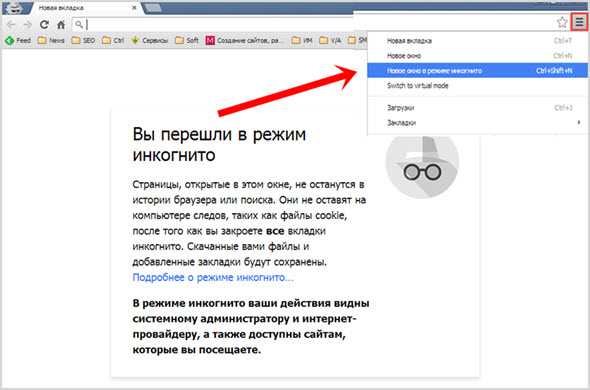 Если это работает, попробуйте включить их по несколько раз, пока они снова не перестанут работать. Это поможет найти виновного.
Если это работает, попробуйте включить их по несколько раз, пока они снова не перестанут работать. Это поможет найти виновного. - Если у вас по-прежнему возникает та же проблема с отключенными надстройками. Проверьте настройки своего браузера, особенно те, которые касаются контента и безопасности.
Устранение неполадок ПК
Если никакие изменения в вашем браузере не улучшают ситуацию, возможно, проблема связана с чем-то другим на вашем ПК. Пожалуйста, попробуйте следующее:
- Проверьте антивирусное программное обеспечение. Некоторые сторонние антивирусные решения включают дополнительную «защиту браузера», которая может манипулировать просматриваемыми вами страницами. Если у вас включена эта функция, попробуйте отключить ее.
- Попытка воспроизвести ошибку на другом устройстве. Часто полезно попробовать это на мобильном устройстве или планшете, потому что портативные устройства, как правило, имеют меньше стороннего программного обеспечения, непосредственно влияющего на работу в Интернете.

- Если возможно, повторите попытку, подключившись к другой сети (например, с тарифным планом для мобильных данных). Если это работает, вам может потребоваться связаться с вашим интернет-провайдером для дальнейшего устранения неполадок.
Расширения, программное обеспечение и настройки, о которых известно, что они вызывают проблемы
Ниже приведен список всех обнаруженных нами причин наиболее распространенных проблем.
| Программное обеспечение/настройка | Примеры | Возможные проблемы |
| Блокировщик JavaScript | NoScript, отключить JavaScript и т. д. | Таблица истории загрузки никогда не загружается. Графики могут никогда не загрузиться. Некоторые вкладки могут не работать. Загрузка может не начаться. |
| Блокировщики рекламы | AdBlock, uBlock и т. д. | Макет страницы может показаться нарушенным. Загрузка может не начаться. |
| Дополнения «Расширенная конфиденциальность» | PrivacyBadger, Privacy Possum, Ghostery, Do Not Track, Fix URL URL Links Redirect и т. д. | Динамическое содержимое может не загрузиться. Ошибки при входе или регистрации. |
| Настройки браузера | Настройки конфиденциальности (файлы cookie/отслеживание/и т. д.) | Попытки входа могут завершиться неудачно. Вас могут попросить войти в систему при каждом посещении. |
| Сторонний антивирус | Norton, McAfee, AVG, Avast и т. д. | Загрузки могут быть заблокированы или переименованы. |
| Инжекторы сценариев | Greasemonkey, Tampermonkey, универсальный байпас и т. д. | Загрузка может завершиться неудачно. Другое неожиданное поведение потенциально вредоносных сценариев. |
Brave проблемы с браузером/uBlock.

При использовании uBlock Origin: перейдите в «Настройки», «Списки фильтров», «Очистить все кеши», затем «Обновить сейчас».
Brave Browser: отключите рекламу и фильтрацию трекеров для Nexus Mods.
Облачная вспышка
Этот раздел предназначен для помощи пользователям, которые заблокированы настройками безопасности Cloudflare и застряли на экране загрузки, показанном ниже. Прежде чем читать эту статью, попробуйте решить все другие проблемы с веб-сайтом и сообщайте о своих проблемах только после того, как все варианты будут исчерпаны.
Почему я вижу эту страницу?
Безопасность Cloudflare помогает предотвратить вредоносные скрипты и DDoS-атаки на сайт.
Возможные решения
- Просканируйте компьютер на наличие вредоносных программ.
- Убедитесь, что дата и время на вашем компьютере установлены автоматически.
- Если вы еще не использовали Устранение неполадок с веб-сайтом, попробуйте отключить надстройки или попробуйте получить доступ к сайту в режиме инкогнито.

